Rumah >Tutorial sistem >Siri Windows >Penjelasan terperinci tentang tempat imej latar belakang tema komputer Win10 disimpan
Penjelasan terperinci tentang tempat imej latar belakang tema komputer Win10 disimpan
- WBOYWBOYWBOYWBOYWBOYWBOYWBOYWBOYWBOYWBOYWBOYWBOYWBke hadapan
- 2024-01-09 13:30:081214semak imbas
Kebelakangan ini, ramai rakan mendapati bahawa tema win10 tidak cukup pelbagai lihat di bawah.
Di manakah gambar tema komputer win10:
Langkah 1: Mula-mula kita buka komputer sistem Win10, dan kemudian klik kanan tetikus kita,
kemudian pilih pilihan "Peribadikan" dalam menu pop timbul, seperti yang ditunjukkan di bawah ditunjukkan.
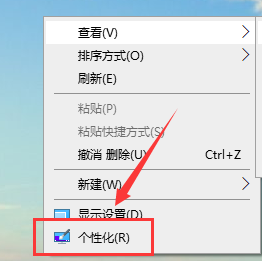
Langkah 2: Apabila kami mengklik pilihan "Pemperibadian",
Kemudian kami datang ke halaman tetapan pemperibadian komputer, dan kemudian kami klik pada pilihan tema pada halaman tersebut.
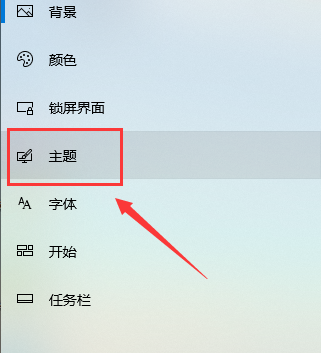
Langkah 3: Selepas kita mengklik pilihan "Tema", kemudian kita tatal ke bawah pada halaman tetapan tema yang dibuka,
Kemudian kita boleh melihat pilihan "Dapatkan lebih banyak tema daripada gedung aplikasi" , dan kemudian kita klik untuk membuka.
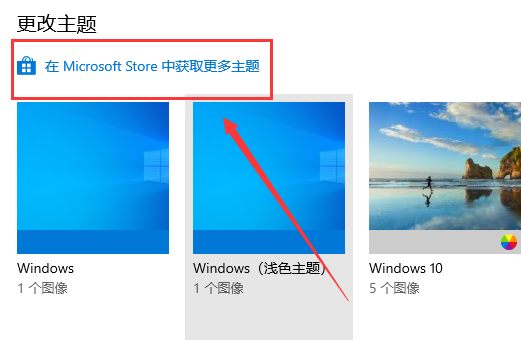
Langkah 4: Apabila kami mengklik pada pilihan "Dapatkan lebih banyak tema daripada gedung aplikasi",
Kemudian kami datang ke halaman pembelian tema, di mana beberapa tema perlu dibeli ,
Dan ada yang percuma, bergantung pada keperluan peribadi.
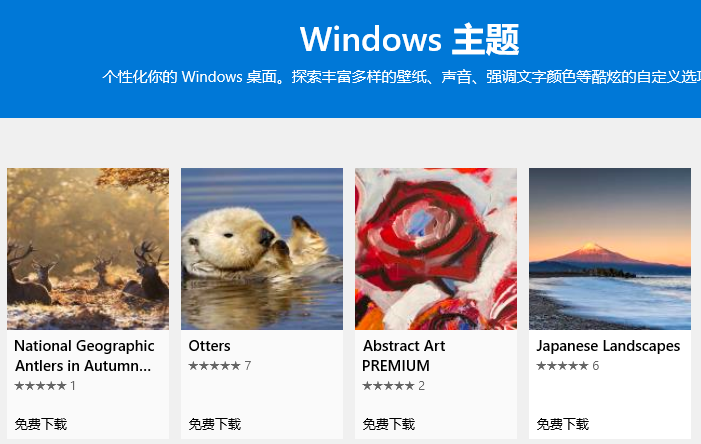
Langkah 5: Kemudian selepas kita jumpa tema yang kita mahu, barulah kita klik pada tema tersebut,
Selepas itu kita sampai ke halaman perolehan Theme, dan kemudian kita klik "Dapatkan" butang pada halaman. .
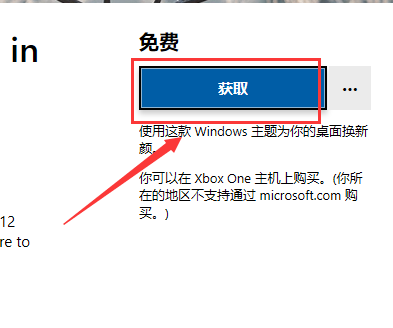
Atas ialah kandungan terperinci Penjelasan terperinci tentang tempat imej latar belakang tema komputer Win10 disimpan. Untuk maklumat lanjut, sila ikut artikel berkaitan lain di laman web China PHP!

